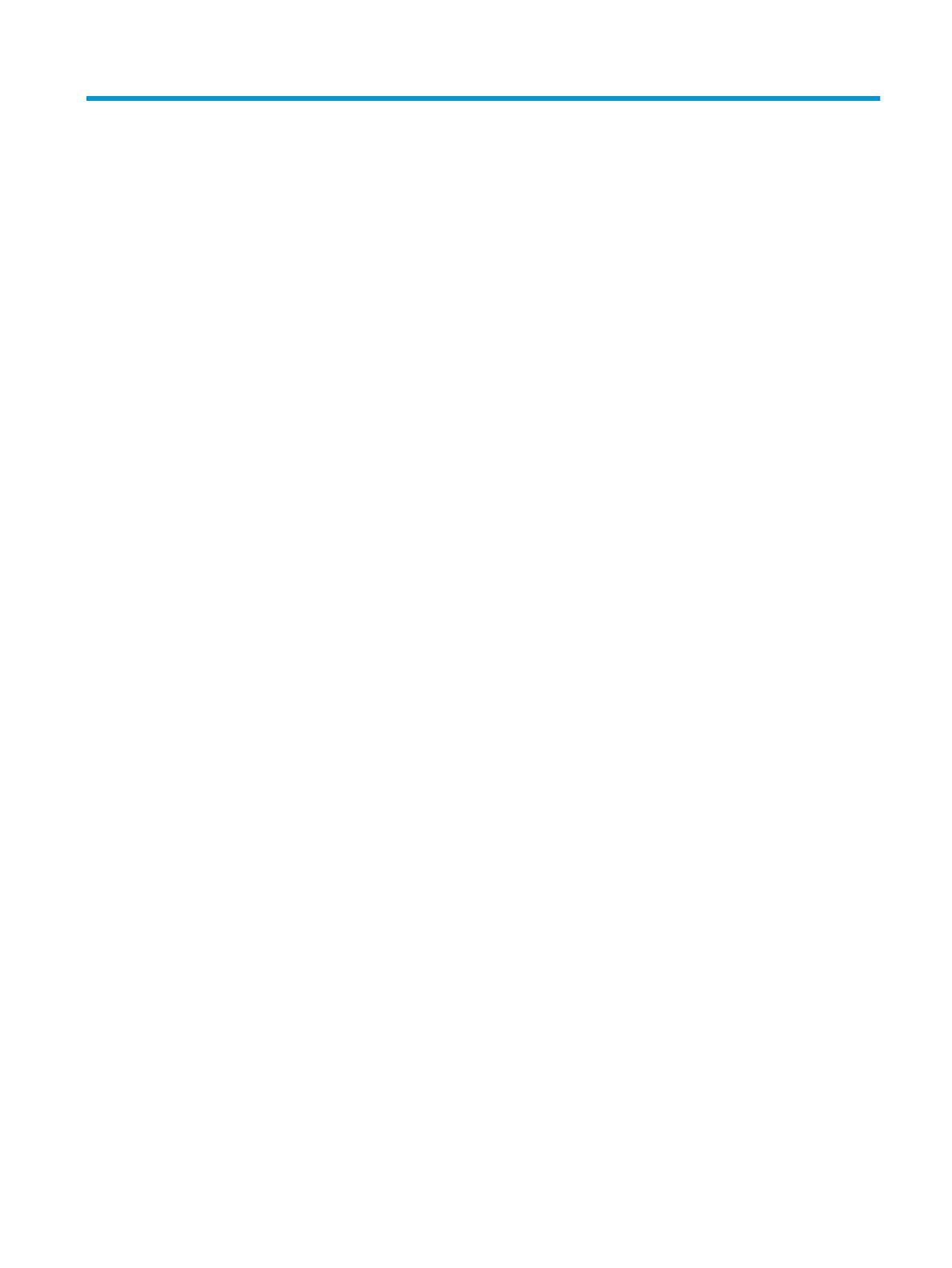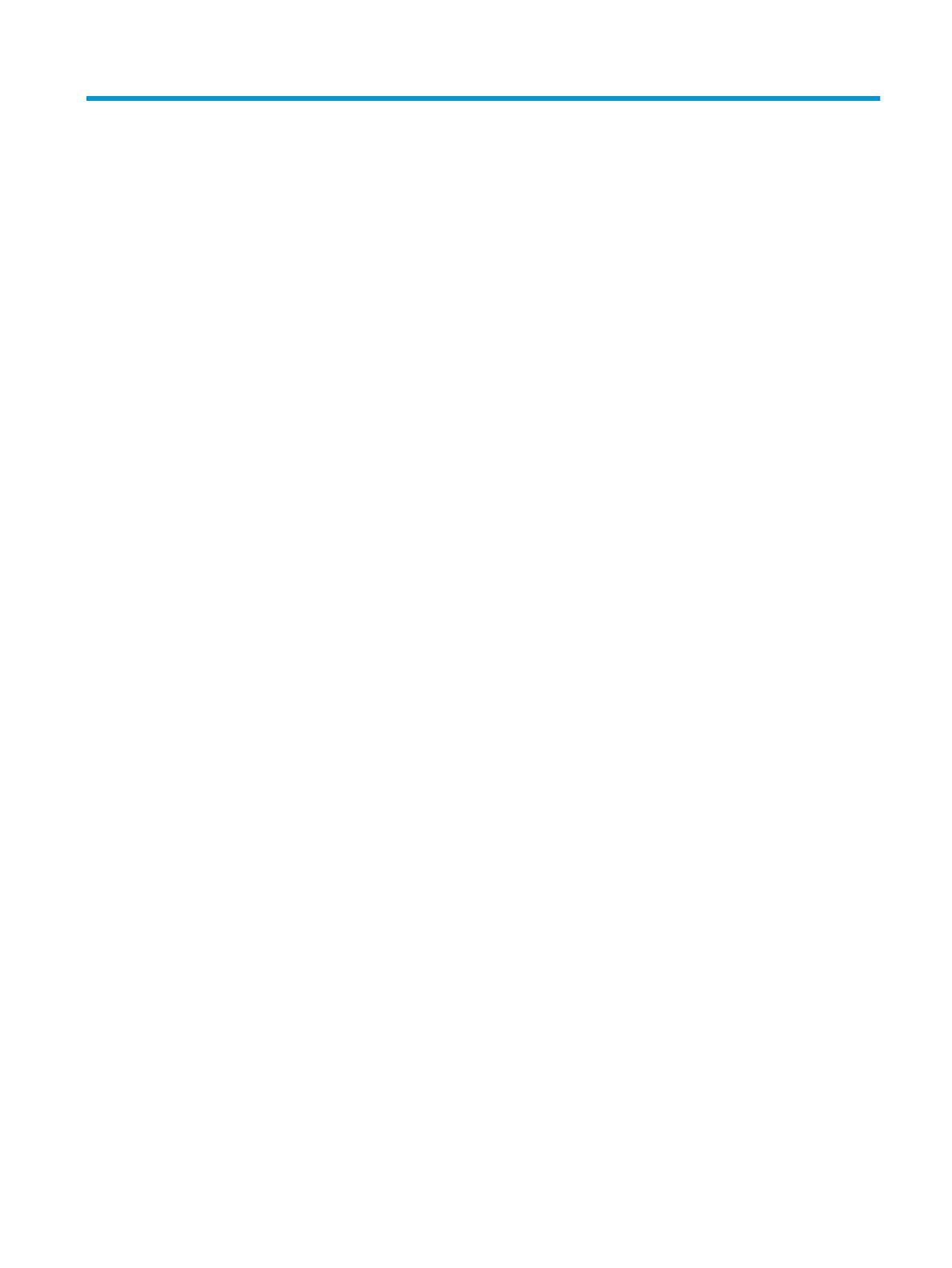
Содержание
1 Приступая к работе ...................................................................................................................................... 1
Важная информация о безопасности ................................................................................................................. 1
Компоненты и функции изделия ........................................................................................................................ 3
Характеристики ................................................................................................................................. 3
Определение компонентов на задней и боковой панели ............................................................. 4
Подготовка монитора к работе .......................................................................................................................... 5
Снятие блокиратора шарнира подставки ....................................................................................... 5
Подключение кабелей ...................................................................................................................... 6
Подключение устройств USB ............................................................................................................ 9
Настройка монитора для удобной работы ................................................................................... 10
Включение монитора ...................................................................................................................... 11
Установка замка безопасности ....................................................................................................... 12
Хранение наушников ...................................................................................................................... 12
Использование подсветки .............................................................................................................. 13
Установка панели монитора ........................................................................................................... 14
Снятие подставки монитора ........................................................................................ 14
Крепление монтажного кронштейна VESA ................................................................. 15
2 Использование монитора ........................................................................................................................... 16
Программное обеспечение и утилиты ............................................................................................................. 16
Включение G-SYNC .......................................................................................................................... 16
Информационный файл установки ............................................................................................... 16
Файл для обеспечения правильной цветопередачи .................................................................. 16
Установка файлов .inf и .icm ............................................................................................................................. 17
Установка с оптического диска (доступно в некоторых регионах) ............................................ 17
Загрузка из Интернета ..................................................................................................................... 17
Использование экранного меню (OSD) ............................................................................................................ 17
Выбор меньшего времени отклика для игр ................................................................................. 18
Использование режима глубокого сна ............................................................................................................ 19
Настройка режима «Слабый синий цвет» ........................................................................................................ 19
3 Поддержка и устранение неполадок .......................................................................................................... 20
Устранение наиболее распространенных неисправностей .......................................................................... 20
Блокировка кнопок меню ................................................................................................................................. 21
Связь со службой поддержки ........................................................................................................................... 21
Подготовительные действия перед обращением в службу технической поддержки ............................. 21
v